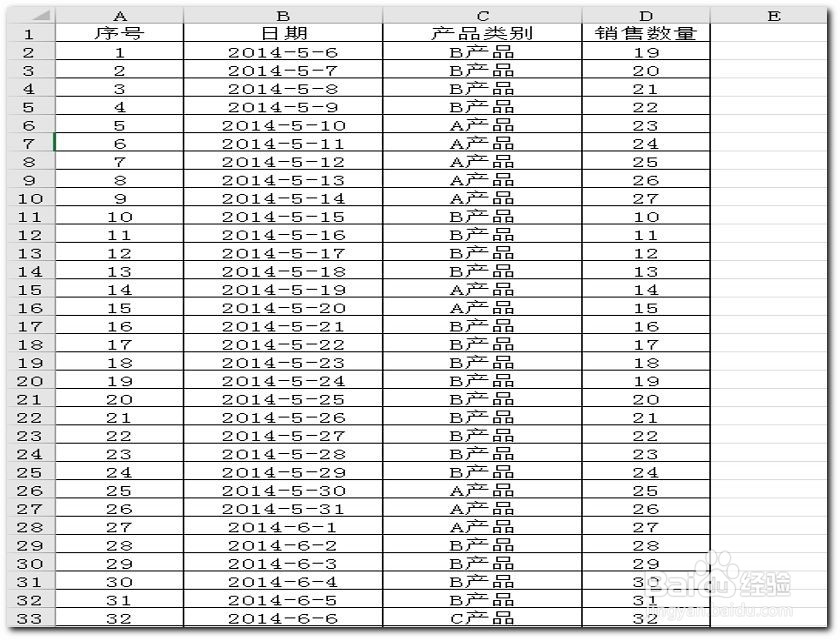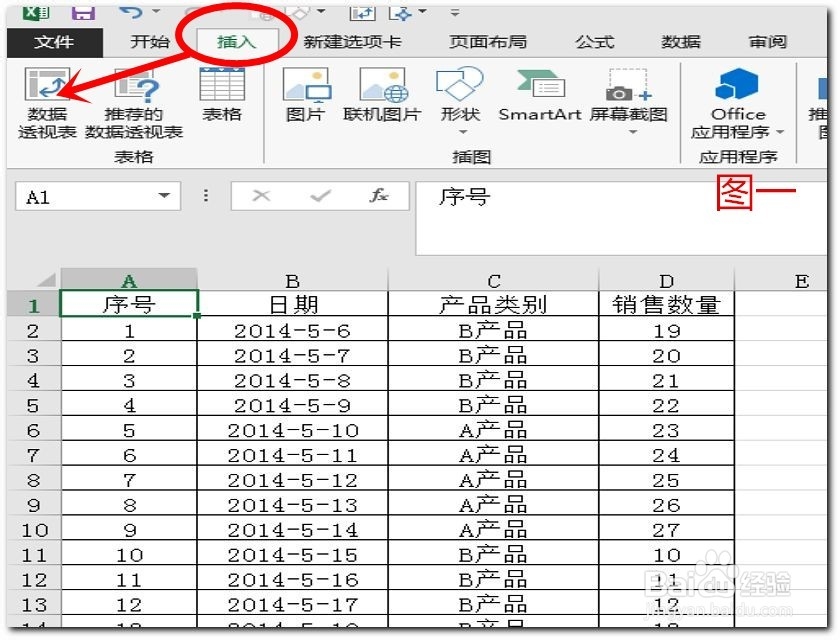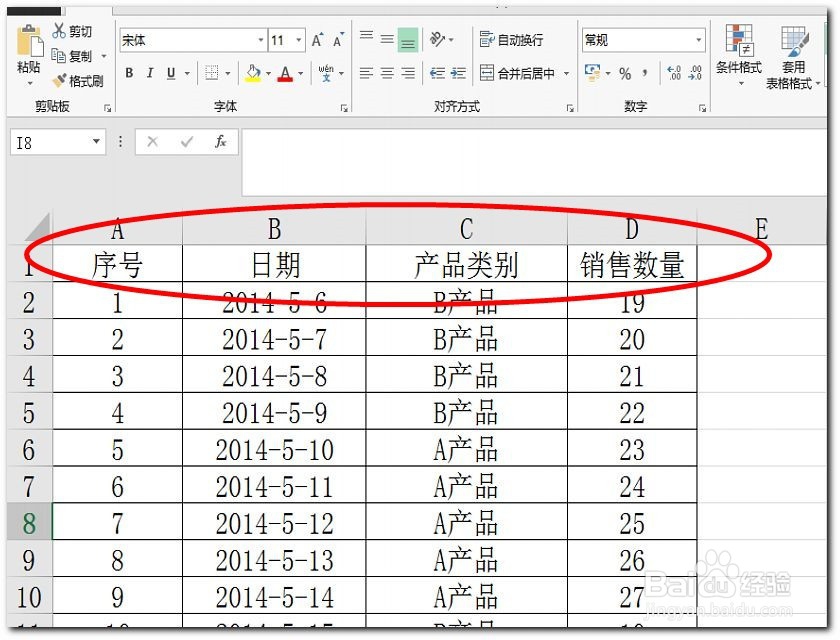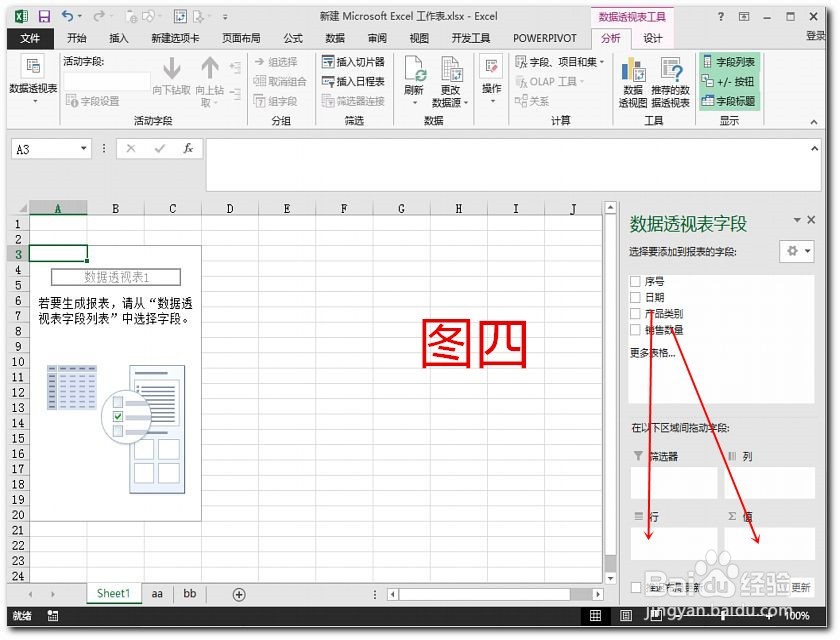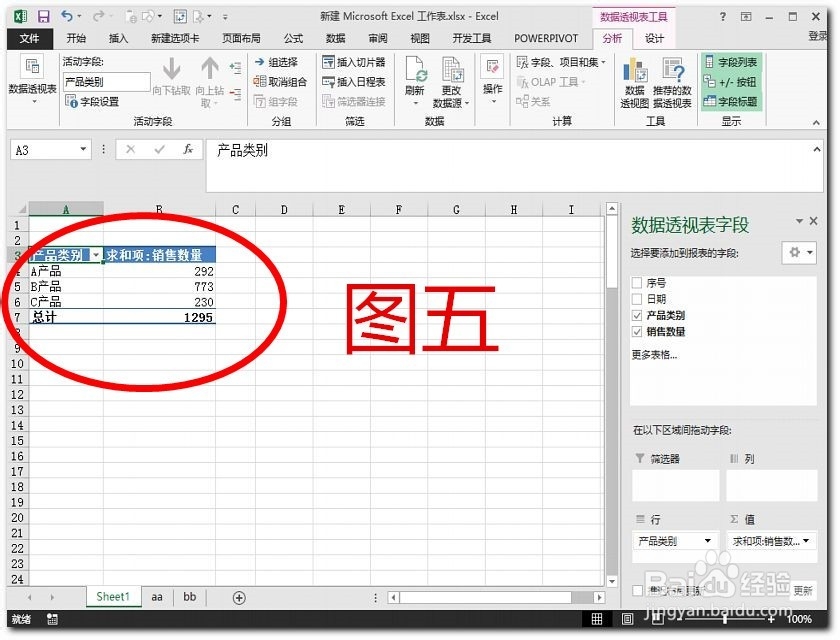1、如下表为一个销售数据明细,如何使用数据透视表对他进行统计以及分析呢?具体操作如下
2、首先点中明细表的任一个单元格,然后选择<插入>选项卡中的<数据透视表>,如(图一),弹出<创建数据透视表>对话框(图二)图中1为选中的数据源区域,即我们要统计的数据;2为创建的这张数据透视表放置的位置选项,一般都为默认(即新工作表,这样可以和原数据明细表分开)然后点确定
3、注意: 在上一个步骤中我们点中的是明细表的任一个单元格,那么如果不是其中的单元格点插入透视表会怎么样呢,效果如下图,可以发现1区域为空白,其中的表或者区域选择需要我们自己去输入,如果是一个大表的话区域的选择是比较麻烦的,所以直接点中明细表的任一个单元格的话可以为我们省去选择数据源这一步骤
4、这样一张数据透视表就做好了,让我们先来认识下每个区域的名称(如图三)其中值得注意的是只有我们点中数据透视表中任意单元格的时候数据透视表工具选项卡才会显示 如果点其它地方的话它是不会出来的
5、还有细心的人一定也发现了其中的字段列表就是原明细表的列名称,并且排列顺序也是一致的(如下图所示)
6、简单的介绍后,下面我们来运用下这个强大的工具。如我们需要求出每个产品类分别销售了多少 ,可进行(如图四)操作结果如图五,是不是很方便。